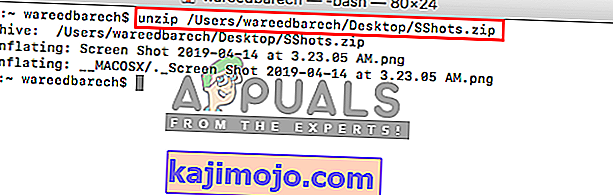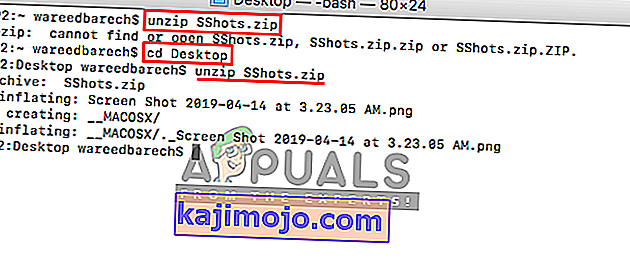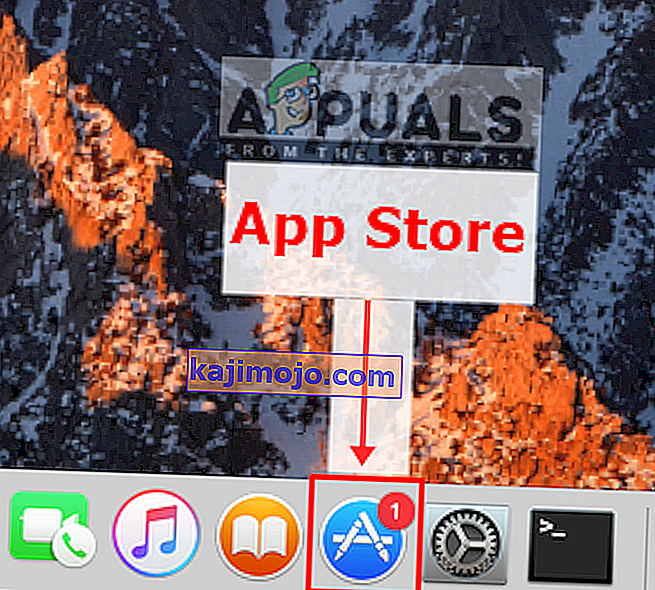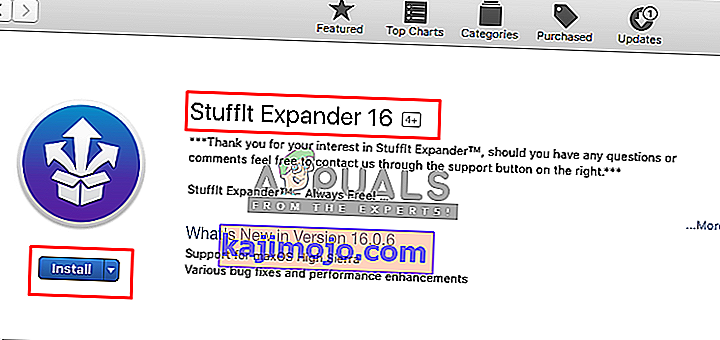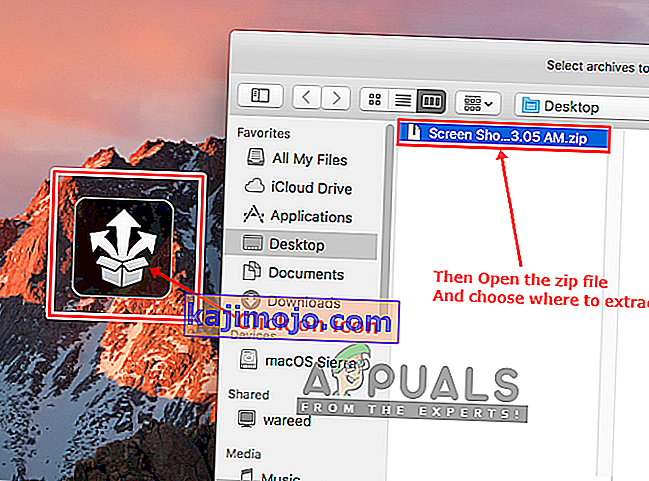ZIP on arkistotiedostomuoto, joka tukee tietojen häviötöntä pakkaamista. Tämä tiedosto, kuten muutkin arkistotiedostomuodot, on yksinkertaisesti kokoelma yhdestä tai useammasta tiedostosta ja / tai kansiosta, mutta se on pakattu yhdeksi tiedostoksi kuljetuksen ja pakkaamisen helpottamiseksi. Jotkut Mac OS -käyttäjät saavat kuitenkin virheen yrittäessään kaksoisnapsauttaa zip-tiedostoa purkamiseksi. He saavat virheilmoituksen " Tiedostonimeä.zip ei voi laajentaa (Virhe 1 - Toimintaa ei sallita.)", Ja se näkyy Arkistoapuohjelma-valintaikkunassa.
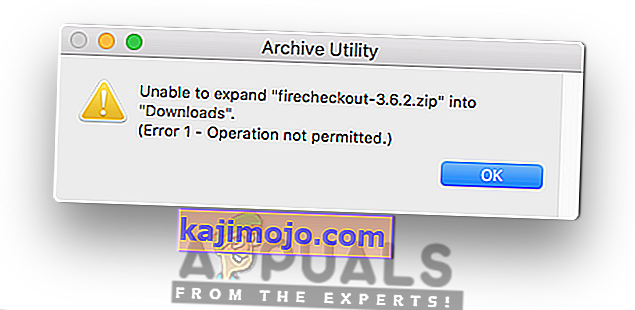
Mikä aiheuttaa zip-tiedoston laajentamisen epäonnistumisen?
Tutkimme tätä ongelmaa tarkastelemalla erilaisia käyttäjäraportteja ja korjausstrategioita, joita yleisesti käytettiin ongelman vianmääritykseen ja ratkaisemiseen samankaltaisessa tilanteessa olevien käyttäjien keskuudessa. Tutkimuksemme perusteella on olemassa useita erilaisia skenaarioita, joiden tiedetään käynnistävän tämän virhesanoman:
- Lataustiedosto on vioittunut - Kun lataat tiedostoja selaimella Mac OS: ssä, on mahdollista, että tiedostoa ei ehkä ladata oikein ja kokonaan, koska verkkosivustot suljetaan ennen latauksen päättymistä. Aina kun näin tapahtuu, et voi avata zip-tiedostoa, vaikka tiedosto saattaa olla ladattavissa-kansioissa. Tässä tapauksessa voit ratkaista ongelman lataamalla tiedoston uudelleen sulkematta lataavaa verkkosivustoa tai lataamalla sen Terminalin kautta.
- Erittäin suuren tiedoston sisältävä zip-tiedosto - Toinen mahdollinen tapaus, jossa tämä virhe esiintyy, on purettaessa (purkamalla) erittäin suuri tiedosto. Useat käyttäjät, jotka ovat samankaltaisessa tilanteessa, ovat ilmoittaneet onnistuneensa ratkaisemaan ongelman, kun ne ovat käyttäneet Terminaalia unzip-komennolla zip-tiedoston laajentamiseksi. Koska Archive Utility ei salli sinun purkaa suuria tiedostoja.
- Zip-tiedostojen lupa - Joissakin tapauksissa lupa lukea / kirjoittaa tai zip-tiedosto hakemistoon voi olla vastuussa tästä virheestä. Jos tämä skenaario on käytettävissä, voit ratkaista ongelman purkamalla tiedostot kolmannen osapuolen ohjelmistolla.
Jos etsit aktiivisesti tapoja ratkaista tämä tarkka virhesanoma, joka estää sinua käyttämästä zip-tiedostoja, tässä artikkelissa on luettelo laadukkaista vianmääritysvaiheista. Alhaalta löydät joukon menetelmiä, joita muut käyttäjät, joita asia koskee, ovat onnistuneet ratkaisemaan tämän ongelman.
Tapa 1: Pura tiedosto pakkaamalla pääte
Kun yksinkertainen kaksoisnapsauttava zip ei toimi, voit aina yrittää purkaa tiedostot Terminalissa. Joskus suurikokoiset tiedostot eivät pysty purkamaan purkamista Archive Utility -apuohjelmassa ja se on purettava Terminalissa. Terminaalissa on yksinkertainen komento "pura" zip-tiedostoille, jotta ne puretaan. Kun käytät tätä komentoa, tiedosto siirtyy käyttäjätilikansioon. Pura tiedosto Terminalissa seuraavasti:
- Pidä Command-näppäintä painettuna ja avaa Spotlight painamalla Space-näppäintä , kirjoita Terminal etsiäksesi ja Enter

- Kokeile nyt zip-tiedostosi pura-komentoa
pura tiedostonimi.zip
(Voit vetää ja pudottaa zip-tiedoston, jotta se voi liittää myös hakemiston)
- Paina Enter ja se alkaa purkaa
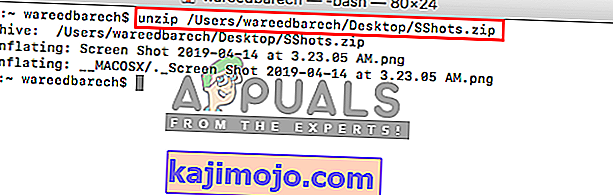
- Useimmissa tapauksissa, jos saat Ei tällaista hakemistovirhettä tai et löydä sitä, voit manuaalisesti käyttää " cd " -komentoa päästäksesi hakemistoon ja purkamaan sieltä, näin:
cd Desktop pura timer.zip
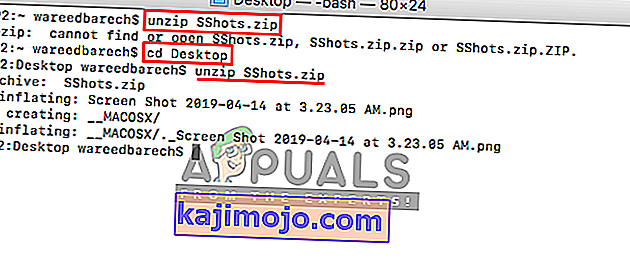
Jos tämä ei ratkaise ongelmaa sinulle, älä huoli, voit kokeilla seuraavaa menetelmää alla.
Tapa 2: Dekompression-apuohjelman käyttäminen
Nyt joskus voi olla ongelmia käyttöoikeuksissasi tai zip-tiedoston avaamisessa normaalisti. Mutta App Storessa ja verkossa on monia apuohjelmia, joiden avulla voit purkaa zip-tiedostot ilman ongelmia. Voit ladata Stuffit Expanderin Mac App Storesta ja yrittää käyttää sitä zip-tiedostoon. Suurin osa käyttäjistä ei kyennyt purkamaan tiedostoja edes Terminalin avulla, mutta tämän ohjelmiston käyttö auttoi heitä korjaamaan ongelman. Voit tarkistaa alla olevat vaiheet kuinka purkaa tämän sovelluksen avulla:
- Avaa Mac App Store napsauttamalla Dockissa olevaa kuvaketta
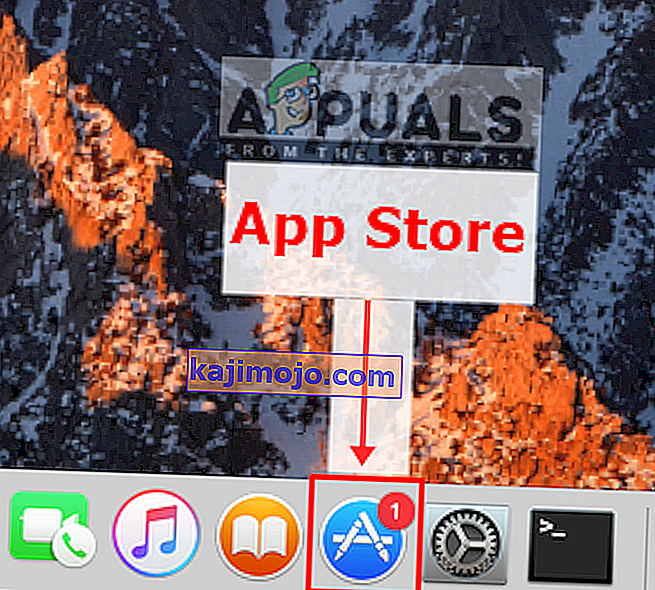
- Etsi nyt Stuffit Expander -sovellus App Storesta
- Napsauta Hae ja asenna , tämä asentaa sovelluksen Mac OS: ään
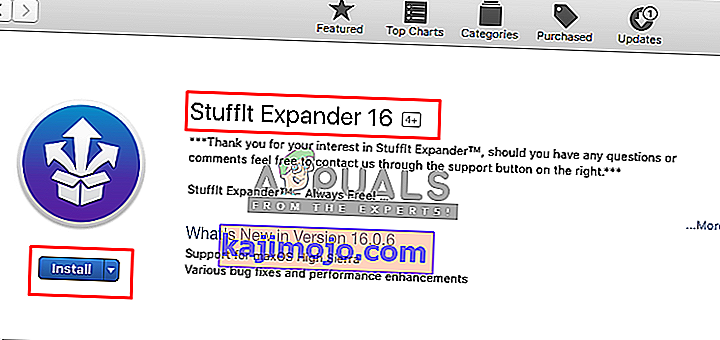
- Napsauta asennuksen jälkeen avaa tai siirry Spotlightiin ( Komento + välilyönti ) ja etsi " Stuffit Expander ", avaa se
- Napsauta nyt sovelluksen Stuffit Expander -kuvaketta
- Etsi zip-tiedosto, jonka haluat purkaa ja avata
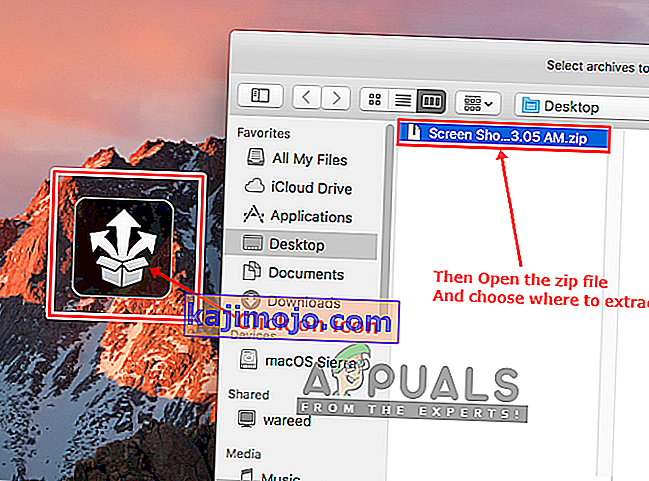
- Valitse sitten kansio, johon haluat purkaa sen
- Tämä purkaa pakatun tiedoston sinulle.